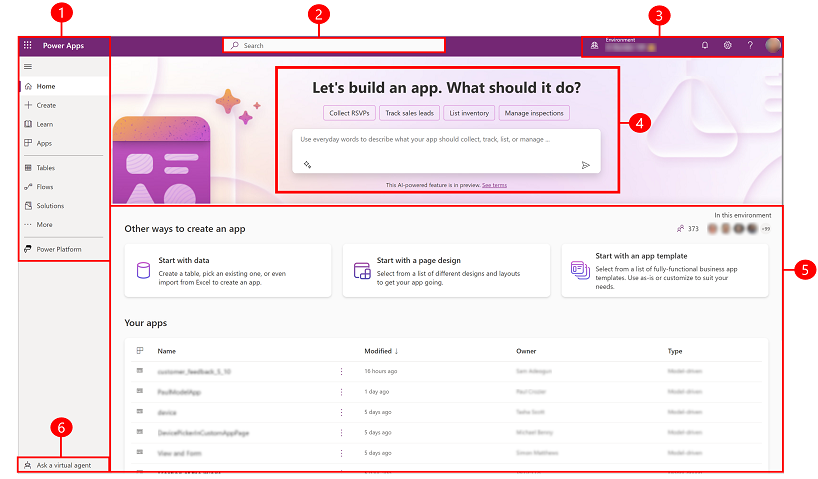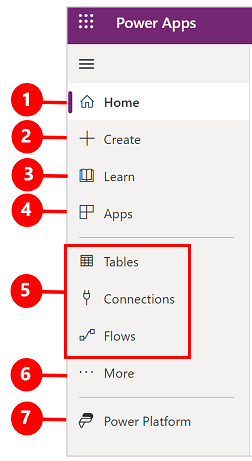Uwaga
Dostęp do tej strony wymaga autoryzacji. Może spróbować zalogować się lub zmienić katalogi.
Dostęp do tej strony wymaga autoryzacji. Możesz spróbować zmienić katalogi.
Strona główna Power Apps oferuje różne opcje służące do tworzenia własnych aplikacji, otwierania aplikacji utworzonych przez użytkownika lub inne osoby oraz wykonywania powiązanych zadań. Do tych zadań należą funkcje najprostszego typu, np. identyfikowanie licencji zapewniających dostęp, oraz te bardziej zaawansowane, np.tworzenie połączeń niestandardowych z określonymi źródłami danych.
Jeśli w organizacji włączono funkcję AI, obejmuje ona również nowe funkcje Copilot.
Wybierz odpowiednią kartę, aby dowiedzieć się więcej.
Legenda:
- Lewe okienko nawigacji
- Wyszukiwanie
- Informacje na temat środowiska i ustawienia
- Tworzenie planu
- Plany
- Kompilacja aplikacji
1 – Lewe okienko nawigacji
Znajdź potrzebne informacje w lewym okienku nawigacji. Po zalogowaniu się na stronie głównej Power Apps w lewym okienku nawigacji są następujące pozycje menu:
Legenda:
- Strona główna: umożliwia dostęp do strony głównej Power Apps.
- Utwórz: twórz aplikacje, takie jak aplikacje kanwy, aplikacje oparte na modelu, czatboty i modele AI.
- Nauka: W centrum szkoleniowym można poznać dokumenty, materiały szkoleniowe, uzyskać pomoc społeczności Power Apps i inne zasoby pomocne przy tworzeniu i budowaniu Power Apps.
- Plany: Wyświetl i edytuj swoje plany. Więcej informacji: Przegląd projektanta planu.
- Aplikacje: jeśli aplikacja została utworzona przez Ciebie (lub utworzył ją ktoś inny i Tobie udostępnił), możesz ją odtwarzać lub edytować. Możesz także filtrować listę aplikacji w oparciu o takie kryteria, jak to, czy została ona ostatnio otwarta.
- Centrum AI: tworzenie i używanie modeli AI, które optymalizują procesy biznesowe. Więcej informacji: Omówienie AI Builder.
- Najczęściej używane strony, takie jak Tabele, Połączenia i Przepływy: po pierwszym zalogowaniu pierwsze trzy strony, które są najczęściej używane, są przypięte do okienka nawigacyjnego po lewej stronie. Użyj opcji Więcej, aby odpiąć każdą z tych stron i przypiąć coś innego.
- Więcej: przypnij najczęściej używane elementy do lewej nawigacji, takiej jak tabele, przepływy itp.
- Power Platform: poznawanie innych produktów lub usług Power Platform.
Przypnij i odepnij
Przypnij najczęściej używane strony do okienka nawigacji, aby szybko uzyskać dostęp do często używanych funkcji. Łącza do innych stron są dostępne przy użyciu łącza Więcej. Przypięcie elementu jest widoczne w środkowej sekcji powyżej Więcej.
Po zalogowaniu system automatycznie przypnie najczęściej używane strony w lewym okienku nawigacji. Można jednak przypiąć i odpiąć strony i dostosować je do swoich preferencji.
Aby przypiąć lub odpiąć stronę z lewego panelu nawigacyjnego, wybierz Więcej, a następnie wybierz przycisk  przypnij lub
przypnij lub  odepnij.
odepnij.
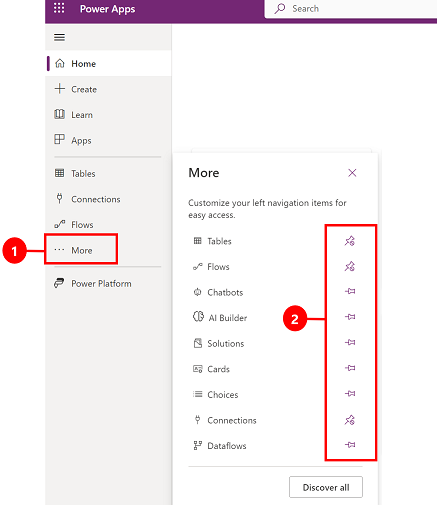
Możesz również odpiąć element, wybierając przycisk Więcej przycisku i wybierając opcję Odepnij.
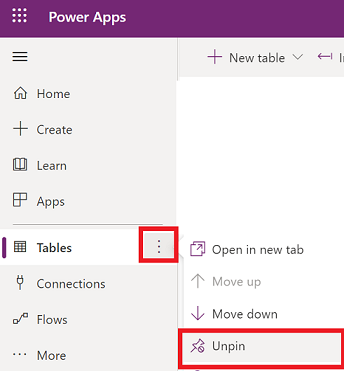
Odkryj wszystkie
Aby zobaczyć wszystkie swoje aplikacje Power Apps, z lewego okienka nawigacji wybierz Więcej>Odkryj wszystko. Aby przypiąć tę pozycję, wybierz przycisk  przypnij.
przypnij.
Przenieś w górę lub w dół
Jeśli w okienku nawigacji przypięte jest kilka stron, można rozpocząć ich przenoszenie w górę lub w dół.
Aby przenieść stronę w górę lub w dół, wybierz przycisk więcej obok strony, którą chcesz przenieść, a następnie wybierz opcję Przenieś w górę lub Przenieś w dół.
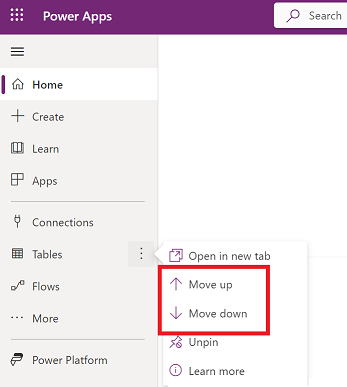
Power Platform
W lewym okienku nawigacji wybierz opcję Power Platform, aby uzyskać dostęp do usług Power Platform, takich jak Centrum administracyjne Power Platform, Power BI i Power Automate.
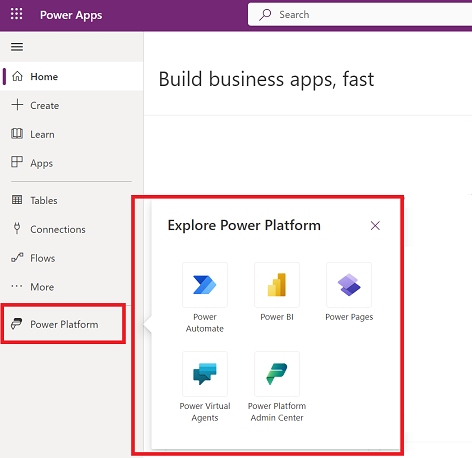
2 – Wyszukiwanie
Za pomocą funkcji Wyszukiwanie można znaleźć aplikacje, utworzyć aplikacje lub znaleźć dokumentację Pomocy.
Aby znaleźć aplikację, zacznij wpisywać jeden lub więcej znaków w pasku wyszukiwania. Po znalezieniu aplikacji, której szukasz, wybierz ikonę baneru, aby uruchomić lub edytować aplikację.
3 – Informacje na temat środowiska i ustawienia
Informacje na temat środowiska i ustawienia.
Wybierz środowisko
Aby uzyskać najlepsze rezultaty, należy najpierw upewnić się, że strona główna została ustawiona na odpowiednie środowisko. Więcej informacji: Wybieranie środowiska.
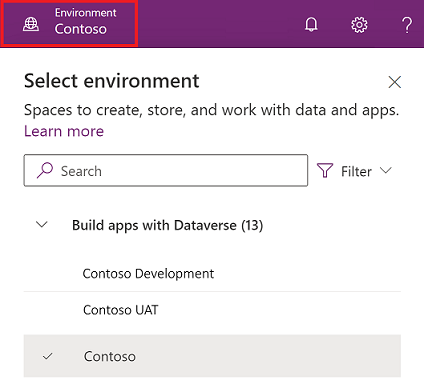
Środowiskami można zarządzać za pomocą centrum administracyjnego Power Platform.
Notifications
Aby wyświetlić powiadomienia, wybierz ikonę dzwonka. Powiadomienia są przechowywane w centrum powiadomień do momentu ich odrzucenia lub wygaśnięcia.
Ustawienia
Wybierz ikonę koła zębatego, aby wykonywać takie zadania, jak łączenie ze źródłami danych, identyfikowanie licencji Power Apps i otwieranie strony, na której można wykonywać zadania administracyjne.
Centrum administracyjne: otwiera inne okna i przechodzi do centrum administracyjnego Power Platform.
Plany: wyświetl swoje licencje. Więcej informacji: Omówienie licencji
Ustawienia zaawansowane: zarządzanie ustawieniami administracyjnymi. Więcej informacji: Zarządzanie ustawieniami Microsoft Dataverse.
Szczegóły sesji: wyświetlanie szczegółów sesji Power Apps, takich jak identyfikator sesji, identyfikator dzierżawy, identyfikator środowiska i inne.
Zasoby dla deweloperów: uzyskiwanie dostępu do zasobów dla deweloperów.
Ustawienia Power Apps: wyświetlanie lub aktualizowanie ustawień językowych i czasowych, powiadomień i katalogów dostępu.
Motywy: Wybierz motyw dla organizacji z listy dostępnych motywów.
Hasło: zmień hasło.
Preferencje dotyczące kontaktu: aktualizowanie informacji kontaktowych.
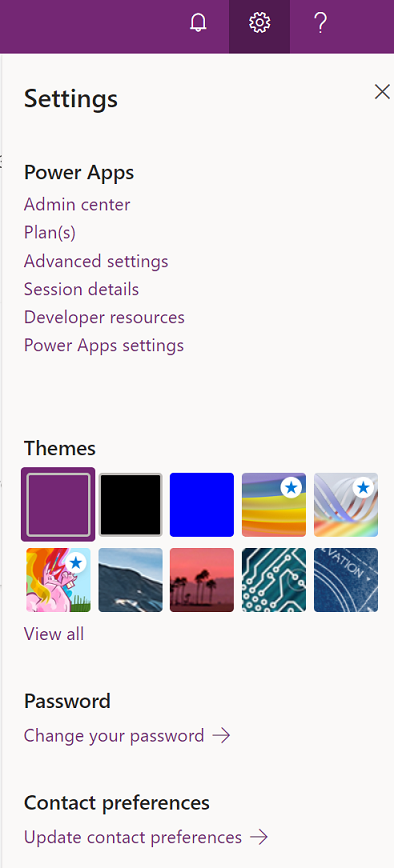
Pomoc
W nagłówku wybierz ikonę znaku zapytania, aby uzyskać więcej informacji o usłudze Power Apps
![]()
Obie opcje umożliwiają wyświetlenie linków do tego zestawu dokumentacji, Power Apps, społeczności Microsoft Learn, Power Apps w ramach której można dzielić się informacjami z użytkownikami z innych organizacji, oraz bloga Power Apps na którym są publikowane informacje na temat najnowszych funkcji.
4 - Tworzenie planu
Projektant planu umożliwia tworzenie ról użytkowników, tabel danych i aplikacji, które odpowiadają Twoim potrzebom biznesowym. Więcej informacji można znaleźć w Twórz plan za pomocą aplikacji Projektant planów.
5 – Przeglądaj i edytuj swoje plany
Użyj menu Plany w lewym panelu nawigacyjnym, aby uzyskać dostęp do swoich planów i je edytować.
6 – Kompilacja aplikacji
Aplikacje utworzone przy użyciu usługi zapewniają zaawansowane możliwości logiki biznesowej i przepływów pracy, dzięki którym przekształcisz ręczne procesy biznesowe na automatyczne procesy cyfrowe.
Aby utworzyć aplikację, wybierz pozycję Utwórz, a następnie wybierz jedną z następujących opcji:
Zacznij od Copilot: Buduj aplikacje poprzez konwersację
Zacznij od danych: Utwórz aplikację kanwy za pomocą Microsoft Dataverse lub Utwórz aplikację kanwy na podstawie danych programu Excel
Zacznij od pustej aplikacji: Utwórz pustą aplikację kanwy od podstaw
Zacznij od projektu strony: wybierz typ aplikacji, którą chcesz utworzyć. Użyj opcji Filtruj w prawym górnym rogu, aby zawęzić szablony według typu aplikacji lub funkcji, takich jak użycie w trybie offline, projektowanie dynamiczne lub osadzanie w innych Microsoft 365 produktach. Więcej informacji: Omówienie tworzenia aplikacji w usłudze Power Apps.
Zacznij od szablonu aplikacji: wybieraj spośród szablonów aplikacji, w tym szablonów skoncentrowanych na danych dla aplikacji mobilnych. Więcej informacji: Utwórz aplikację kanwy z szablonu.
Notatka
Jeśli próbujesz utworzyć aplikację za pomocą Dataverse, ale ta opcja jest niedostępna, przejrzyj poniżej tabelę uprawnień.
Aplikacje: na stronie głównej znajdź aplikacje, których jesteś właścicielem, lub aplikacje, które zostały Ci udostępnione. Możesz też szybko filtrować i sortować aplikacje, aby znaleźć poszukiwane aplikacje. Najedź kursorem na nazwę aplikacji, aby Edytuj, **Odtwórz lub wybierz Polecenia, aby wykonać różne czynności, takie jak udostępnianie aplikacji, wyświetlanie szczegółów aplikacji i uzyskiwanie dostępu do ustawień aplikacji.
Uprawnienia dla Dataverse
W tabeli podsumowano scenariusze i wyniki podczas tworzenia aplikacji, które wymagają Microsoft Dataverse.
| Twórca ma dostęp do środowiska dewelopera | Twórca ma uprawnienia do tworzenia środowiska dewelopera | Twórca ma dostęp do innego środowiska Dataverse z wymaganymi uprawnieniami | Akcja |
|---|---|---|---|
| Tak | nie dotyczy | nie dotyczy | Przejdź do środowiska dewelopera wyświetlanego jako pierwsze na liście alfabetycznej |
| Nie | Tak | nie dotyczy | Utwórz środowisko deweloperskie |
| Nie | Nie | Tak | Przełącz się do innego środowiska przy użyciu selektora środowiska |
| Nie. | Nie. | Nie. | Skontaktuj się z administratorem |